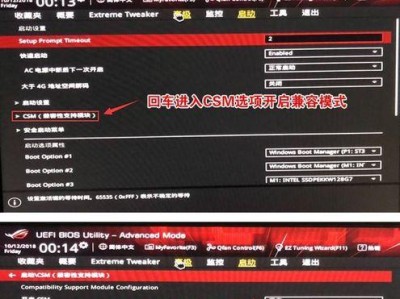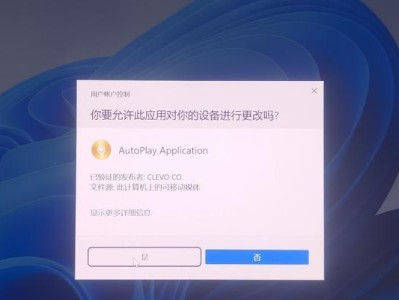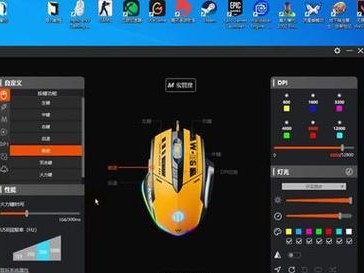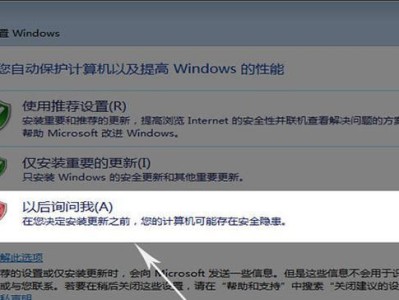对于联想电脑用户来说,重装操作系统是一个常见的需求。无论是出于系统运行缓慢、病毒感染还是其他原因,重新安装Windows10可以帮助恢复电脑的性能和稳定性。本文将为您详细介绍如何在联想电脑上重新安装Win10系统的步骤和注意事项。

1.准备工作:备份重要数据

在开始重装前,务必备份您的重要文件和数据。连接外部存储设备,将需要保留的文件复制到其中,确保您不会因为系统重装而丢失重要数据。
2.下载Win10镜像文件
访问微软官方网站,下载适用于您的电脑型号和配置的Windows10镜像文件。确保选择正确的版本,如家庭版、专业版等,并记住下载位置。
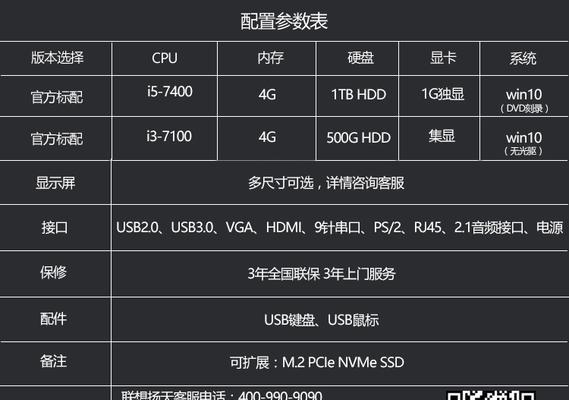
3.创建启动盘
使用一个空白的USB闪存驱动器或DVD光盘,制作一个可启动的Win10安装盘。打开制作工具,选择镜像文件和目标设备,按照指引完成启动盘的制作。
4.设置BIOS选项
重启您的联想电脑,并在启动时按下相应的按键进入BIOS设置界面。找到“启动顺序”或“BootOrder”选项,将启动盘置于首位,确保电脑能从安装盘启动。
5.开始安装Win10系统
重新启动电脑后,它将从制作的启动盘启动。按照屏幕上的指引选择语言、时区和键盘布局等选项,然后点击“下一步”继续安装过程。
6.接受许可协议
在安装过程中,您需要阅读并接受Windows10的许可协议。确保您已仔细阅读其中的条款,并勾选“同意”选项,以继续安装。
7.选择磁盘分区
在选择磁盘分区时,可以选择使用现有分区或创建新分区。如果您不了解具体需求,建议选择默认选项进行自动分区设置。
8.系统安装
Windows10安装程序将自动将系统文件复制到磁盘,并执行所需的设置。这个过程可能需要一些时间,请耐心等待直至完成。
9.设定用户名和密码
在安装过程的某个阶段,系统将要求您设定用户名和密码。请确保设置一个容易记住且安全的密码,以保护您的个人信息和数据安全。
10.安装驱动程序
安装完成后,您需要手动安装联想电脑的驱动程序以确保硬件和软件的正常运行。访问联想官方网站,下载并安装最新的驱动程序。
11.更新系统
连接至互联网后,打开Windows10设置,点击“更新和安全”选项,进行系统更新以获取最新的补丁和安全性改进。
12.安装常用软件
根据个人需求,安装您需要的常用软件和工具。例如,办公套件、浏览器、媒体播放器等,以满足日常使用的各种需求。
13.恢复个人文件和数据
将之前备份的个人文件和数据复制回您的电脑。您可以直接将文件复制到原来的位置,或者创建新的文件夹进行整理。
14.安全设置和个性化
打开Windows10设置,根据个人喜好进行安全设置和个性化。例如,设置防病毒软件、调整系统外观和桌面背景等。
15.最后的调试和优化
重新启动电脑,确保系统正常运行。如有需要,您可以对系统进行一些调试和优化,例如删除不必要的程序、清理磁盘空间等。
通过本文的步骤和注意事项,您可以轻松地在联想电脑上重新安装Windows10系统。重装系统有助于提高电脑的性能和稳定性,并为您的工作和娱乐提供更好的体验。记得在操作前备份重要数据,并仔细遵循每个步骤,祝您操作顺利!